
时间:2021-01-23 10:15:50 来源:www.win10xitong.com 作者:win10
可能由于操作不小心或者病毒导致一些用户在用win10系统的时候会出现win10如何锁定文件的问题,说真的,可能一些系统高手在遇到win10如何锁定文件的时候都不知道怎么弄。如果你想靠自己解决win10如何锁定文件的问题但是又不知道该怎么办,小编也在查阅了相关的很多资料后,用这个流程:1、右击要上锁的文件,选择"属性"。2、然后点击下方的"高级"按钮就完美处理了。小编下面给大家带来更详细的win10如何锁定文件的详细解决本领。
推荐系统下载:系统之家Win10纯净版
1.右键单击要锁定的文件,然后选择“属性”。
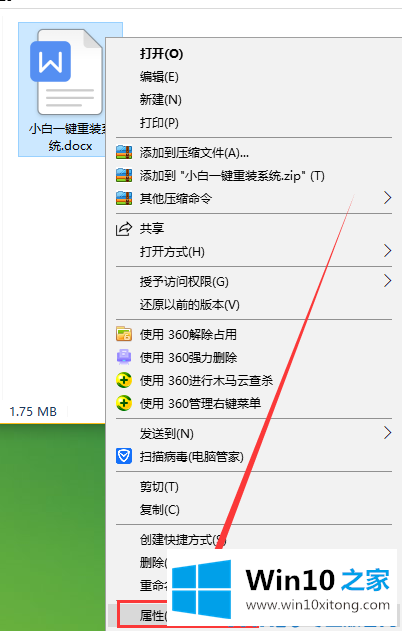
2.然后单击下面的“高级”按钮。
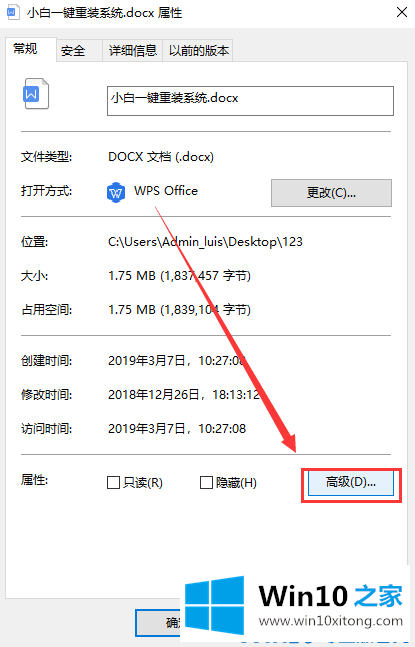
3.选中“加密内容以保护数据”复选框,然后单击“确定”
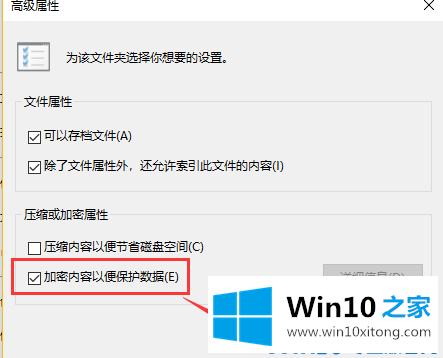
4.返回到属性窗口,然后单击确定。
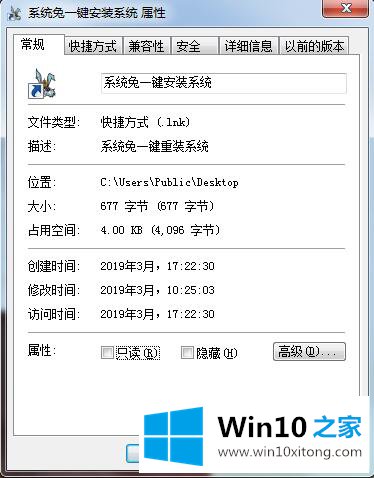
5.出现提示时,根据自己的需要有两种加密方式可供选择。边肖在这里选择只加密文件,点击确定
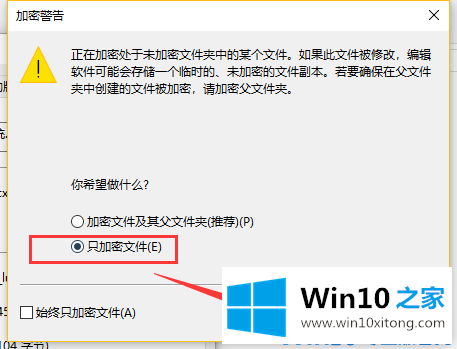
以上是win10文件锁定的方法,希望能帮到你
有关win10如何锁定文件的情况小编在以上的文章中就描述得很明白,只要一步一步操作,大家都能处理。当然解决win10如何锁定文件的问题方法肯定是多种多样的,如果你有更好的办法,可以留言和小编一起来讨论。